Что делать, если компьютер тормозит и зависает? Во время работы компьютер зависает
Зависает компьютер. Причины и способы того как справиться с неисправностями
Практически самой распространенной проблемой, которая появляется со временем от использования компьютерного устройства, является то, что оно начинает тормозить. Многие замечают, что такое происходит по истечении некоторого периода времени. У нового компьютерного оборудования практически не бывает признаков торможения. Следует очень внимательно разобраться в том, что может привести к тому, что компьютер начинает зависать. Также необходимо знать о том, как справляться с главными причинами этого торможения. Наиболее часто встречающимися причинами зависания компьютерного устройства являются:
- вирусы на компьютере,
- системный диск полностью заполнен,
- отсутствие должного охлаждения для комплектующих компьютера,
- затруднения в работе жесткого диска,
- малое количество оперативки,
- процессор не справляется со своей задачей,
- большое количество утилитов, стоящих на автозапуске,
- в реестре накопилось большое количество мусора,
- некорректная работа браузера.
На деле может оказаться, что причин доя торможения компьютерного устройства имеется очень большое количество. Все они разные, но сегодня следует разобрать самые известные из них и наиболее часто встречающиеся.
Наличие вирусов на компьютере, приводящих к его торможению
 наличие вирусов на компьютере
наличие вирусов на компьютереданная причина является одной из самых распространенных. Именно поэтому многие компьютеры теряют свою скорость работы. Многие пользователи даже могут не заметить, что на их компьютерном устройстве имеются вирусные программы, которые можно изначально даже не заметить, пока не будут показаны первые признаки. Основными сигналами существования вирусов на компьютере являются:
- замедление работы компьютера,
- файлы или папки невозможно удалить,
- стало появляться большое количество уведомлений об ошибках,
- когда работает браузер, в окне появляется рекламный контент,
- компьютер включается длительное время,
- некоторые программы невозможно запустить,
- диспетчер задач не открывается,
- процессор перегружается даже, если ни одно из приложений не работает на данный момент.
Когда появляются некоторые из этих признаков, следует незамедлительно принимать определенные меры для устранения проблемы, которые направлены на обеспечение безопасности своего компьютера.
Для начала можно использовать специальную программу от Dr. Web Cureit для сканирования компьютера и обнаружения на нем вредоносных программ. лучше всего пользоваться самой последней версией данной утилиты. Если вирусы будут обнаружены, то программа даст Вам об этом знать. Если они все имеются на компьютерном устройстве, то их нужно вылечить и удалить. Только после этого можно инсталлировать на свой компьютер любой доступный антивирус. Сегодня многие антивирусные программы предоставляются на бесплатной основе.
Далее можно включить фаэрвол, который может работать только с определенными утилитами при выходе в сеть интернет. Антивирус и фаэрвол отлично работают вместе. Благодаря ним можно избежать появления большинства известных вирусов.
Следует воспользоваться еще одной очень важной рекомендацией. Большая часть вредоносных программ прячется на порно сайтах. Именно поэтому, если пользователи посещают такие интернет ресурсы, то им следует быть очень осторожными. Не следует кликать по всем рекламным объявлениям и по ссылкам, которые находятся на таких сайтах. К тому же нужно обновлять флэш плеер, потому что это может повлечь за собой появления вирусов на компьютере.
Нет места на системном диске
Не редко случается такое, что на системном диске просто заканчивается свободное место. При этом если обращаться к какой либо записи, системе приходится ожидать освобождения места на нем.
С данной проблемой сталкиваются преимущественно те пользователи, на компьютерных устройствах которых системный диск и диск с хранящимися файлами разделены. В этом случае может появиться такая ситуация, при которой на системном диске может оказаться совсем немного памяти. По этой причине, когда не компьютере появляются новые файлы, на нем места становится еще меньше, и со временем оно исчезает.
Для решения данной проблемы необходимо воспользоваться следующими средствами исправления ситуации:
- Избавление диска от временных данных. Для этого можно использовать утилиту CCleaner.
- Удаление всех утилит, которые являются ненужными конкретному пользователю.
- Удалить все лишнее с рабочего стола. Некоторые пользователи даже предположить не могут то, что на нем хранятся данные с системного диска.
- Удалить все с корзины.
Компьютерное устройство зависает по причине нагревания его комплектующих
Достаточно часто пользователи сталкиваются с проблемой перегрева комплектующих компьютера. Это может привести к ряду неприятных ситуаций. Необходимо тщательно отслеживать температурные показатели всех элементов системного блока. Особенно это важно для пользователей, которые сохраняют все важные данные на компьютере. Наверно никто не будет в восторге, если из-за перегрева некоторых деталей компьютера, будут потеряны все данные, хранящиеся на нем.
 перегрев компьютерных комплектующих
перегрев компьютерных комплектующихДля решения этой проблемы необходимо проверить температуру процессора, чипсета, жесткого диска и видеокарты. Для отслеживания температуры можно воспользоваться специальными утилитами.
Следует ухаживать за системным блоком. Его нужно регулярно чистить. Это поможет удалить из него пыль. В некоторых ситуациях пользователи очень сильно запускают свое компьютерное устройство. При этом под слоем корки из пыли оказываются все его значимые элементы. Из-за пыли вентиляторы систем охлаждения многих комплектующих перестают справляться со своими прямыми задачами. В итоге получается, что теплообмен нарушается и температура увеличивается.
Для предотвращения таких ситуаций необходимо регулярно проверять термопасту между значимыми комплектующими компьютера. Это необходимо делать один раз в два года. Однако если температура комплектующих является нормальной, то нет необходимости осуществлять замену термопасты.
Причина торможения компьютера- проблема с жестким диском
Сегодня не многим известно о том, что у жесткого диска имеется свой предел работы. В этом случае имеется ввиду не объем места на нем, а его срок службы. Он является не таким продолжительным, как этого бы хотелось практически всем современным пользователям.
От его качества зависит многое. На 70 процентов от его функциональности зависит и работа самой операционной системы. Пользователи, обладающие компьютерами просто с отличными техническими параметрами, не редко сталкиваются с тем, что у них компьютерное устройство начинает зависать. Если заменить винчестер, то можно заметить, сто скорость работы заметно увеличивается.
Каждый жесткий диск делится на зеркальные диски с определенным числом секторов. Если жесткий диск не получает ответ на обращение к одному из секторов, то он отмечает его битым. И чем больше накапливается таких битых секторов, тем скорее жесткий диск выйдет из строя.
С сожалением следует отметить, что практически ничего не может служить вечно. Тоже самое можно сказать и о жесткий дисках. Однако им продлить срок существования представляется возможным, если следовать следующим рекомендациям:
- регулярное осуществление дефрагментации диска,
- если имеются предпосылки, которые указывают на то, что жесткий диск выходит из строя, необходимо провести его тщательную проверку.
- Не нужно воздействовать механическим методом на жесткий диск. С ним нужно обращаться аккуратно.
- Регулярно следует очищать жесткий диск от пыли и загрязнений. Делать это можно во время чистки системного блока.
Недостаточный объем оперативной памяти
Одной из самых простых проблем для того, почему компьютерное устройство зависает является то, что у оперативной памяти имеется небольшой объем. Компьютерные технологии постоянно совершенствуются. Когда на рынке появляются многочисленные новые программы, то старые комплектующие перестают справляться со своими задачами. Им на смену приходят новые модели.
Для того чтобы посмотреть загруженность оперативной памяти необходимо перейти в диспетчер задач. Там нужно найти раздел процессов.
Сегодня не каждый пользователь обладает возможностью отыскать для себя подходящую модель оперативной памяти. Ведь придется потратить очень много времени и сил для поиска необходимо оперативки для старых компьютерных устройств, где еще использовался тип памяти DDR. Следует также отметить, старые оперативные памяти будут обладать более высокой стоимостью, чем новые модели, обладающими такими же размерами.
Для установки современной оперативки придется подвергать замене материнскую плату и другие комплектующие.
Самым простым решением для данной проблемы является увеличение объема оперативки. Также необходимо отслеживать процессы, которые запущены на компьютере, чтобы они не отнимали много памяти.
Процессор не справляется со своими задачами
Скорость работы компьютерного устройства напрямую зависит от работоспособности процессора. Особенно видно, как работает эта часть компьютера во время работы с браузером и во время просмотра качественных видео в формате HD.
В диспетчере задач можно увидеть, насколько сильно загружен процессор.
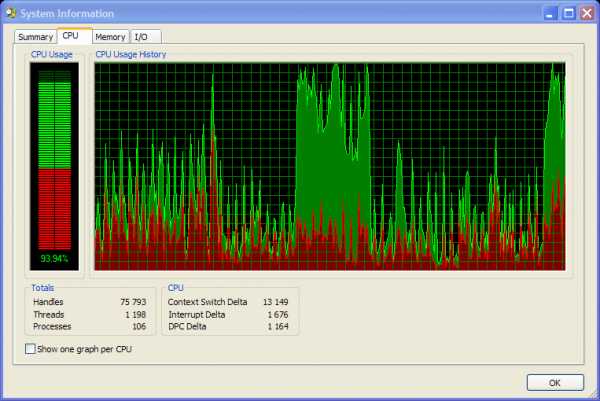
Для решения этой проблемы необходимо просто приобрести для своего компьютера процессор, обладающий более высоким показателем мощности.
Слишком много программ на автозагрузке
Во время использования компьютерного устройства всегда приходится использовать самые разные утилиты. Их приходится загружать на свой компьютер. Некоторые из таких программ во время включения компьютера включаются вместе с ним. Они находятся в списке автозагрузки.
Не многие пользователи посещают раздел автозагрузки и убирают оттуда все программы, в использовании которых больше нет необходимости. Однако это нужно делать, потому что это позволит сделать работу компьютерного устройства более быстрой.
Для этого необходимо найти раздел конфигурации системы и найти пункт автозагрузки. После этого просто нужно поставить галочки напротив тех утилит, которые не должны стоять на автозагрузке.
Если на компьютере установлена Windows XP, то необходимо сначала нажать на пуск и найти раздел Выполнить. Если используются более поздние версии данной операционной системы, то нужно нажать на пуск и перейти в Найти программы и файлы. В новом окне следует ввести msconfig. После этого просто нужно нажать на энтер.
Сразу после этого можно перейти в раздел автозагрузки. Для удаления программ из автозагрузки необходимо напротив них поставить галочки.
Удаление мусора из реестра
Реестр представляет собой ту часть операционной системы, которая не достаточно понята пользователям. Он используется для того чтобы прописывать параметры все утилит, которые загружаются на компьютерное устройство. Если некоторые программы удаляются, то в реестре остаются лишние записи.
Через некоторое время реестр приобретает довольно внушительные размеры. Именно по этой причине, когда системе приходится обращаться к реестру, для этого затрачивается слишком большой промежуток времени.
Для решения проблемы перенаполнения реестра используется программа CCleaner.
При работе с браузером компьютер теряет свою скорость работы
Данная проблема является достаточно популярной. Она появляется тогда, когда в браузере идет открытие сразу большого количества вкладок. Также скорость работы компьютерного устройства снижается и при просмотре видео онлайн в высоком качестве.
К тому всегда следует помнить, что каждая используемая вкладка обязательно занимает свое место на процессоре и на оперативной памяти.
Если компьютер тормозит во время использования браузера, то рекомендуется сначала провести проверку диспетчера задач. В нем нудно обратить внимание на те процессы, которые осуществляются активнее всего и съедают большее количество ресурсов. если браузер обладает медленной скоростью работы, то следует проверить его кэш. вероятнее всего он переполнен.
Из всего выше изложенного следует отметить, что имеется большое количество причин для того, что компьютерное устройство начинает работать медленно.
Видео: Оптимизируем Windows самостоятельно
Твитнуть
Поделиться
Плюсануть
Поделиться
Класснуть
В современном мире не редко пользователи сталкиваются с такой проблемой, как замедление работы компьютера. Поэтому очень важно знать причины для этого и методы их устранения. Ремонт и настройка компьютера 4.81 14 Идёт загрузка...brainfart.ru
Почему зависает компьютер во время

Зависает компьютер? Решение самых распространенных проблем.
Зная проблемы, которые влияют на работоспособность компьютера, можно с легкостью ускорить работу в несколько раз.
Рассмотрим решения самых распространенных ошибок.
— Переполнена память компьютера.Посмотрите, сколько у вас осталось свободной память на жестком диске, а в частности на диске С – или на диске, где находится ваша операционная система. Если там остается мало места, или индикатор подсвечивается красным цветом — это сигнал, что нужно освободить ее. Прежде всего, нужно очистить рабочий стол от файлов и папок. Нужно все перенести на пользовательский диск и очистить лишнее, почистить корзину. Еще нужно проверить папку «Загрузки», «Мои документы», «Мои картинки» и «Мои видеозаписи». Зачастую в них на автомате сохраняются файлы, о которых потом забывают.
Зависает и тормозит компьютер, что делать
— Много ненужных работающих программе фоновом режиме.При установке программ нужно отключать функцию «запускать программу вместе с Windows».Остается почистить список автозагрузки. Этот список можно найти, если в меню «Пуск» в строку ввода вписать msconfig. Откроется окно конфигурации, в которой нужно найти вкладку « Автозагрузка».В этом списке должны быть только те программы, которые необходимы для работы системы. Остальное можно смело убрать, то есть просто снять галочки. После всех манипуляций нажать «Применить» и перезагрузить компьютер. Все, автозагрузка очищена от лишних программ.
— Переполненная оперативная память может влиять на работу компьютера, поэтому ее нужно очистить от лишнего. После чистки автозапуска память очистится автоматически. Но если не происходят изменения в работе, то можно увеличить размер потребляемой памяти для работы. Мы это делаем так же, как и с автозапуском. Вводим в «пуск» в строку ввода слово msconfig. В верхнем меню нужно выбрать вкладку «Загрузка» и ниже выбрать пункт «Дополнительные параметры».В окне дополнительных параметров нужно отметить значок «Число процессоров» и выбрать максимальный, который у вас высвечивается. Так же справа отметить галочку «Максимум памяти» и сохранить отмеченные настройки.
Перезагрузить компьютер если нужно.
— Компьютер заражен вирусами, это может быть одной из распространенных проблем которые приводят к медленной работе компьютера. Для того чтобы очистить компьютер от вирусов нужно установить антивирус и досконально просканировать компьютер на наличие вирусов. Рекомендую бесплатную программу «Антивирус Авира». Ее легко установить, она проста в настройке и поможет очистить компьютер от наиболее распространенных вредоносных вирусов.
Так же не нужно загружать на компьютер все подряд, контролировать то, что устанавливаете и следить за тем, чтобы вместе с программами вы не устанавливали кучу дополнительных программ. Бывает так, что устанавливаешь одну программу, а устанавливается десяток.
Рекомендация по ускорению компьютера. После всех действий очистить компьютер и перезагрузить еще раз. Выбрать настройки оформления темы рабочего стола, которые обеспечивают максимальное быстродействие. Установить программу CCleaner и настроить ежедневную очистку вашего компьютера от ненужных файлов (эта программа сама знает, что лучше для вашего компьютера).
pamyati.net
Зависание компьтера
Зависает компьютер. Что делать?
Во время работы любого компьютера порой бывает, что компьютер начинает либо тормозить, либо вообще может намертво зависнуть (например, при просмотре видео, в играх, либо в любых других случаях), никак не реагируя на действия пользователя: не закрывается какая-либо программа, мышка «не работает» и т.п...Что делать в такой ситуации? Подождать? Принудительно отключить компьютер кнопкой выключения и запустить его заново? Или есть другие варианты?Чтобы решить, как поступить в данной ситуации ответим сначала на вопрос: почему компьютер зависает? Причин может быть очень много, но в этой заметке хочу обратить внимание, на мой взгляд, на самые основные причины данной проблемы, с которыми может столкнуться начинающий пользователь и самостоятельно их решить
Пять основных причин.
Во-первых, нужно понимать, что любая техника и программы не совершенны! В процессе работы программ могут возникать разные ошибки, что естественно. Тем более, помимо самой операционной системы приходится устанавливать дополнительные программы сторонних авторов, что может приводить иногда к разным конфликтам между программным обеспечением.Во-вторых, каждый компьютер имеет свои характеристики по обработке информации (процессор, оперативная память, видеокарта), что напрямую влияет на время обработки запущенных программ. Чем больше программ с высокими требованиями к производительности (современные игры, графические редакторы и т.п.) работает одновременно на компьютере, тем больше нагрузки на обработку информации. И когда компьютер «не справляется» с обработкой огромного для него потока информации, то он может начать подтормаживать, либо вообще зависнуть.В-третьих, в процессе работы компьютера, особенно вследствие удаления разных программ, накапливается много разного «мусора», что также ухудшает производительность компьютера и может значительно замедлять его работу.Поэтому, также как в любом доме требуется регулярная уборка, чтобы удалять разный мусор, так и компьютер требует подобного внимания к себе. Для этого необходимо периодически чистить его не только внешне, удаляя пыль, но и также «внутренне», пользуясь специальными «чистящими» программами.В-четвертых, при интенсивном использовании компьютера со временем файлы компьютера фрагментируются, что также может приводить к замедлению работы компьютера. И также как в доме требуется не только уборка, но и упорядочивание предметов по своим местам, также и в компьютере необходимо наводить порядок специальным программами по дефрагментации.И, в-пятых, компьютер может заразиться каким-нибудь вирусом, что, в зависимости от конкретного вируса, иногда проявляется в торможении компьютера или полной его блокировке.Конечно, есть еще и другие причины того, почему компьютер зависает. При необходимости обсудим их в комментариях или может быть в других заметках. А пока, учитывая вышеприведенные основные причины, давайте поговорим сейчас о том, что в первую очередь нужно сделать, если компьютер завис или тормозит.
Что делать, если компьютер зависает или тормозит?
Самый легкий способ, к которому прибегают начинающие пользователи ПК, когда компьютер завис, это воспользоваться кнопкой выключения компьютера. Но, данное решение, несмотря на его простоту нужно примерять только в самом крайнем случае!Дело в том, что если во время работы компьютера принудительно выключать его таким способом, то это может привести, как к потере не сохраненной информации тех программ, которые запущены в данный момент, так и к серьезному сбою в работе операционной системы, из-за которого даже может потребоваться её полная переустановка.Поэтому в первую очередь желательно проделать предшествующие этому крайнему три шага:1. Набраться терпения! Во многих случаям достаточно от нескольких секунд до нескольких минут (даже до получаса), чтобы компьютер сам решил данную проблему, обработав нахлынувший на него поток информации или справившись с каким-либо возникшим конфликтом программ.2. Закрыть «тяжелые» программы. Если компьютер не полностью завис, а просто начал подтормаживать, попробуйте закрыть какую-нибудь одну программу, которая может забирать наибольшее количество ресурсов системы. В первую очередь это может какая-нибудь запущенная игра, требующая больших ресурсов для обработки информации. Также это может быть проигрыватель видео или какой-нибудь графический редактор
Причем, при закрытии программы, после нажатия на значок ее закрытия, необходимо немного подождать, не нажимая сразу на него повторно, дав возможность компьютеру обработать данную ему задачу.
3. Запустить диспетчер задач. Если два вышеприведенных шага не помогают, можно воспользоваться Диспетчером задач, с помощью которого можно завершить работу приложений, которые не отвечают. Для вызова диспетчера задач одновременно нажимаем на клавиатуре комбинацию трех клавиш CTRL+ALT+DEL:
либо CTRL+SHIFT+ESC
Кстати, не стоит нажимать сочетание вышеуказанных клавиш несколько раз. Нажали один раз, подождали несколько секунд, если Диспетчер задач не появился, - попробовали еще раз.В Диспетчере задач во вкладке Приложения, выбираем программу, которая не отвечает, и нажимаем кнопку Снять задачу:

Когда система завершит работу зависшей программы, она исчезнет из этого списка запущенных программ. Но, бывает, что после нажатия кнопки Снять задачу, не всегда зависшая программа снимается сразу же. В таком случае стоит подождать пару минут и потом попробовать снова.
Выключение и перезагрузка
Если отключение не отвечающих задач все же не помогло привести компьютер в нормальное состояние, в таком случае в этом же диспетчере задач можно нажать на кнопку Завершение работы, чтобы компьютер завершил все процессы и выключился. После этого, можно снова его включить.
Если не получается запустить Диспетчер задач и компьютер уже пол часа никак не реагирует на попытки его «оживить», ну, тогда уже идем на крайние меры, т.е. выключаем с помощью кнопки вкл/выкл (если ноутбук), либо кнопкой перезагрузки на системном блоке (если стационарный компьютер).
Очистка от мусора и упорядочивание файлов
Как я уже упомянул выше, необходимо периодически удалять накопившийся «мусор», а также делать дефрагментацию. О том как чистить Windows от <<мусора>> читайте в статье CCleaner - бистрая очстка Windows а про дефрагментацию как-нибудь тоже расскажуПроверка компьютера на вирусы
Некоторые вирусы могут парализовать работу, как всего компьютера, так и отдельных его программ, в том числе и вызов Диспетчера задач. Поэтому рекомендую делать периодическое или вынужденное сканирование компьютера на наличие вредоносных элементов. Например Бесплатная лечащая утилита Dr Web CureIt. Или антивирусом бесплатный антивирус Avast Free Antivirus
vadim.ltd.ua
Почему зависает компьютер во время работы?
Едва купив себе новый компьютер, вы наверняка будете безумно радоваться тому, как шустро он работает. Однако пройдет совсем немного времени и система может начать работать медленнее, с перебоями и в конце концов попросту станет зависать. В чем причина этого неприятного явления и как ее устранить? Давайте разбираться.
Причины зависания компьютера
На самом деле их несколько и о них мы расскажем более подробно по отдельности.
1. Итак, чаще всего причиной проблемы становятся различные трояны и вирусы. Ни для кого не секрет, что они могут быть крайне опасны, поскольку могут воровать с компьютера многие данные, включая даже такие важные, как, например, номера и пароли от банковских карточек. Однако они также способны серьезно нагружать систему, что крайне неблагоприятно сказывается на ее производительности. В некоторых случаях это может привести даже к зависаниям. Что делать, если вы считаете, что виноваты именно вирусы? Конечно же, необходимо воспользоваться антивирусом или специальной утилитой, созданной для поиска вредоносных файлов, которая удалит их, если они имеют место быть. Однако не всегда антивирус может найти троян, иногда он его банально не видит, поэтому его, возможно, стоит поискать вручную, например, через автозагрузку. Если антивирус не может удалить троян, то вам необходимо воспользоваться безопасным режимом.
2. Случай следующий — перегревается процессор. Это особенно актуально для мощных машин, где стоит сильный и современный процессор, выделяющий очень много тепла. Безусловно, его необходимо охлаждать, для чего существуют различные виды кулеров. Стоит заметить, что в последнее время разнообразие систем охлаждения выросло в разы, сейчас уже можно приобрести систему даже с водяным охлаждением, однако по вполне понятным причинам она стоит куда дороже обычного кулера.
Если же охладитель не справляется со своей работой, например, во время какой-нибудь новой игры, то допустимая температура процесса повышается, система начинает работать медленно и может зависать. Однако подобное может происходить и по ряду других причин, например, если вентилятор забит пылью, то он, само собой, не может обеспечить должное охлаждение. Иногда он и вовсе отказывается работать, что можно определить по звуку, хотя и не всегда. Нередко вентилятор разбалтывается из-за износа подшипников — это можно понять по ощутимой вибрации от системного блока. В таком случае, понятное дело, нужно менять подшипник или сам кулер — это зависит от конкретной ситуации.
Кстати, советуем вам пользоваться специальными программами, которые позволяют контролировать нагрев того или иного компонента вашего системного блока, что бы всегда быть уверенным в их работоспособности.
3. Третья возможная причина — неполадки в работе жесткого диска. Его повреждения могут быть различными: механические, программно-аппаратные, логические и так далее. К примеру, если вы вынимали винчестер для переноса в другой компьютер и, скажем, случайно ударили его об угол стола, то с ним могут начаться проблемы. Признаки неполадок обычно следующие:
- Большое количество поврежденных секторов, которые можно выявить при использовании специальных утилит
- Достаточно низкая работы диска
- Частые сбои в работе
- Появление синего «экрана смерти»
При этом стоит отметить тот факт, что на первых порах вы вообще можете не заметить того, что с жестким диском начали происходить неполадки. Однако со временем симптомы лишь усиливаются и чаще дают о себе знать. Иногда их можно определить даже по звуку работы винчестера.
Что касается распространенных ошибок, то это может быть долгий процесс записи, поскольку система ищет неповрежденные сектора, а также появление сообщения «Ошибка отложенной записи». Если вы увидели нечто подобное, то обязательно запустите утилиту сканирования винчестера для его проверки (chkdsk).
4. Что еще? Еще свое влияние может оказывать работа оперативной памяти, если в ней имеются неполадки. Происходить это может потому, что модуль RAM имеет некоторые эффекты, выяснить которые можно только после полноценного тестирования, к примеру, произошел его перегрев или процессы памяти синхронизируются достаточно медленно.
Если вы считаете, что виновата именно оперативная память и ее необходимо сменить, будьте внимательны при выборе новых планок. Дело в том, что в прежние времена достаточно было знать максимальный размер памяти для каждого слота на материнской плате, однако сегодня они способны поддерживать различные виды RAM, коих на рынке предостаточно. Кроме того, в некоторых случаях необходимо лезть в настройки BIOS и менять часть параметров с учетом производительности.
Кстати, в былое время ОЗУ не требовала охлаждения. Почему? Потому, что не выделяла много тепла. Сегодня все изменилось и оперативная память зачастую базируется на основе чипа, который непременно нужно охлаждать. Возможно, что придется приобрести для этого отдельный кулер, который, впрочем, стоит относительно недорого.
5. Очень часто свою роль играют настройки БИОСа. Но каким образом, спросите вы? Представьте, что вы собрали себе компьютер с использованием новых комплектующих, однако в BIOS решили не трогать настройки, посчитав их оптимальными для работы системы. Но проблема может быть в том, что параметры БИОС могут совершенно не подходить для вашей конфигурации, то есть они не будут оптимальными, что, безусловно, скажется на скорости работы всей системы. Как поступить в таком случае? Необходимо подобрать настройки таким образом, что бы они подходили под вашу конфигурацию. Для этого нужно иметь необходимые инструкции или банально спросить о них специалиста.
6. Еще причины? Пожалуйста — контроллер может быть не совместим с типом винчестера. Предположим, вы приобрели жесткий диск UDMA 100, который по своей скорости не отличается от остальных уже установленных винчестеров. Вполне вероятно, что материнская плата не поддерживает функции UDMA 100, поддерживая, например, только UDMA 33. В этом случае может помочь установка дополнительной расширительной платы. Тоже самое в полной мере относится и к видам кабеля.
Кстати, заменить кабель также желательно в том случае, если он работает уже давно. Возможно, что он со временем начал работать куда хуже, чему способствует повышенная температура внутри корпуса системного блока.
В целом же, в технологиях разработки жестких дисках примерно каждые полтора года происходят очень значительные изменения, которые способствуют не только увеличению объема их памяти, но и скорости работы. Поэтому раз в два года можно менять жесткий диск, хотя бы тот, на котором установлена операционная система — это может значительно повысить ее работоспособность.
7. Продолжаем. Как вы знаете, по умолчанию в ОС, например, Windows XP или 2000, включено достаточно большое количество служб, многие из которых вам просто не нужны в работе. Соответственно, их необходимо отключить, правда, здесь очень важно знать, какие из них можно отключить, а какие — нет.
Определить работающие службы можно через аплет «Службы», который можно открыть через меню «Администрирование» (кликните правой кнопкой мыши на значок «Мой компьютер» и выберите пункт «Управление». В консоли «Службы» вы можете увидеть различную информацию (например, состояние или тип запуска), а для того, что бы получить подробные данные о службе, просто нажмите на нее дважды левой кнопкой мышки.
Если вы уверены, что работу данной службы можно остановить, просто нажмите кнопку «Стоп». Также ее можно полностью деактивировать для того, что бы она не запускалась при загрузке компьютера (сделать это можно через раздел «Тип запуска»).
Главное, не ошибитесь с самими службами, ведь в случае, если вы отключите ту из них, которая необходима для нормальной работы системы, ОС при следующей загрузке может попросту не запуститься. Будьте внимательней!
8. Еще одна причина возможная зависания — фрагментация диска (поскольку файлы постоянно удаляются, добавляются и перемещаются, их содержимое зачастую разделяется между разными секторами диска). Фрагментация действительно влияет на скорость работы системы, так как головке жесткого диска приходится двигаться назад и вперед в поисках различных фрагментов файлы.
Что делать в таком случае? Правильно, дефрагментацию, для чего практически в каждой ОС установлена специальная утилита, которая может помочь в решении данной проблемы.
9. Наконец, существуют так называемые неконтролируемые процессы, которые задействуют все циклы процессора. Происходят они чаще всего по причине установки нового софта на заведомо устаревшее оборудование — в этом случае процессы могут загружать до 100% циклов ЦП, что можно увидеть через «Диспетчер задач».
Если вы обнаружили такой процесс, который, кстати, может быть вызван каким-либо вредоносным файлом, находящимся на компьютере, то его необходимо завершить (через тот же «Диспетчер задач»). Если это не помогает, то его можно попробовать завершить через консоль «Службы», на крайний случай просто перезагрузите свой компьютер.
pochemu.su
Виснет и зависает ваш компьютер? / «Компью-помощь»
Наверное, каждый пользователь ПК сталкивался с ситуацией, когда тормозит и зависает компьютер. Когда устройство «уходит в себя», отказываясь реагировать на движения мышью, нажатие кнопок на клавиатуре или вовсе изображение на экране замирает, это не просто портит настроение, но и отнимает массу времени и сил. Для выяснения причины неполадки следует обратить внимание на то, когда зависает компьютер (при запуске системы, во время работы, игры, при подключении внешнего устройства и т.д.). Проблема может иметь аппаратный или программный характер.
Давайте разберемся, почему зависает компьютер.
Компьютер зависает при включении
Если компьютер зависает через минуту после включения и Вы видите лишь погасший монитор, то, скорее всего, неисправность таится в аппаратной части. Нередко зависает компьютер и появляется черный экран при включении (при этом курсор может передвигаться по экрану) после неудачных попыток установки системных обновлений. Также проблема может возникать из-за неисправной материнской платы, оперативной памяти и даже оставленной в USB-порте флешки. Поэтому для начала следует отключить все периферийные устройства, в том числе принтер, мышь, копир и клавиатуру, после чего снова включить компьютер.
Компьютер зависает при загрузке Windows
Также зависание может происходить во время загрузки ОС. Это может говорить как о неисправности какого-либо из компонентов ПК, так и о некорректно установленных драйверах. Попробуйте загрузить Windows в безопасном режиме. Если после этого компьютер не будет зависать, то причина явно заключается в некорректно установленных драйверах.
Компьютер постоянно зависает в играх
Если во время игры зависает компьютер, для геймера это приравнивается к трагедии. Причины, как правило, такие же, когда выключается компьютер в процессе игры. К зависанию может привести как неисправность видеокарты, так и перегревающийся процессор. Что касается перегрева, то это часто бывает при самостоятельной сборке. Возможно, необходимо поменять систему охлаждения. Если же проблемы с видеокартой, то на экране Вы увидите цветовые пятна (синие, розовые, зеленые или др.) или вовсе искаженную картинку.
В отличие от выключения компьютера, зависание компьютера в играх может быть следствием несовместимости параметров игры с возможностями компьютера. В таком случае следует заменить «сырые» драйвера на более свежую версию или вернуть на прежнюю.
Зависает компьютер при просмотре видео
Итак, почему виснет компьютер при просмотре видео? Самая популярная причина - это аппаратная неисправность. Но для начала следует установить новую версию видео кодеков или подобрать другие, ведь неполадки могут случиться и с ПО. Также возможны проблемы с самим проигрывателем. Чтобы это проверить, можно попробовать установить другой видеоплеер.
Постоянно зависает компьютер в Интернете
Если при включении Интернета зависает компьютер и не реагирует ни на что, возможно, проблема в сетевой карте. Тогда необходимо проверить, в рабочем ли состоянии сетевая карта и правильно ли работает ее драйвер. Гораздо проще определить, почему зависает компьютер во время работы в Интернете. Скорее всего, причиной нарушения работы ОС во время нахождения в сети являются вирусы, трояны, кейлоггеры, руткиты, снуперы или другое вредоносное ПО. В таком случае необходимо проверить систему на наличие вирусов и установить более надежный антивирус.
Зависает компьютер при работе
Часто бывает так, что во время работы компьютер зависает, если при запуске большого количества программ одновременно. В итоге компьютеру не хватает мощности для обработки огромного объема информации, и он начинает жутко тормозить. Нужно лишь закрыть несколько программ, которые в ближайшее время Вам не понадобятся, и ПК снова порадует стабильной работой. Также причиной может быть скопление чрезмерного количества временных файлов на компьютере. Не стоит забывать периодически проводить дефрагментацию диска. А если кроме зависания, устройство еще и перегревается, компьютер пора почистить от пыли.
Но если ничего не помогло и по-прежнему зависает компьютер – что делать?
Необходимо обратиться к профессионалам. Квалифицированные специалисты сервисного центра «Компью-помощь» готовы помочь в устранении любой неисправности, используя современное диагностическое оборудование и качественные комплектующие. Вам не обязательно выходить из дома или офиса, достаточно позвонить нам – и мастер приедет в любой район Москвы с необходимыми инструментами.
Ремонт компьютера
kompiu-pomosch.ru
- While sql цикл

- Как поставить браузер на пароль

- Как работать с acronis disk director 12

- Как проверить зарядку на ноутбуке

- Почему на электронную почту не доходят письма

- Windows 10 какая версия самая последняя

- Как почистить реестр компьютера

- Удалить маршрут
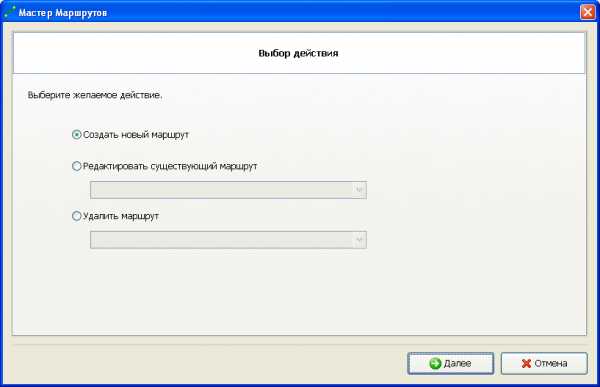
- Сделать установочную флешку

- Ubuntu как удалить phpmyadmin

- Настройка переключения языка в windows 7

